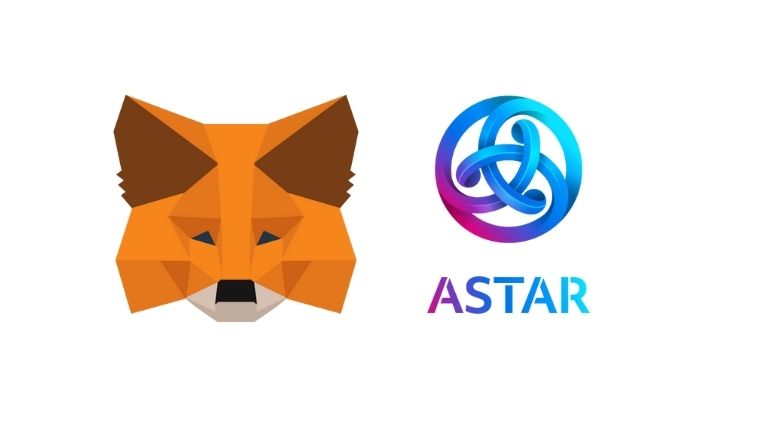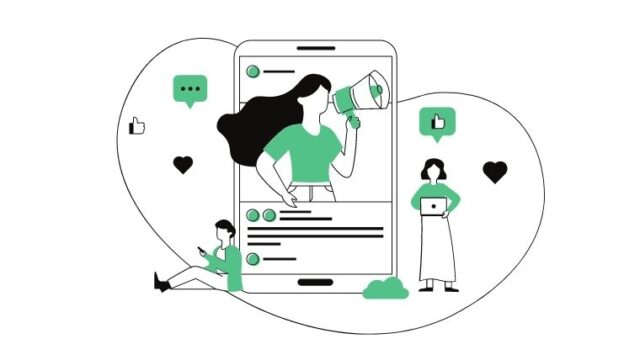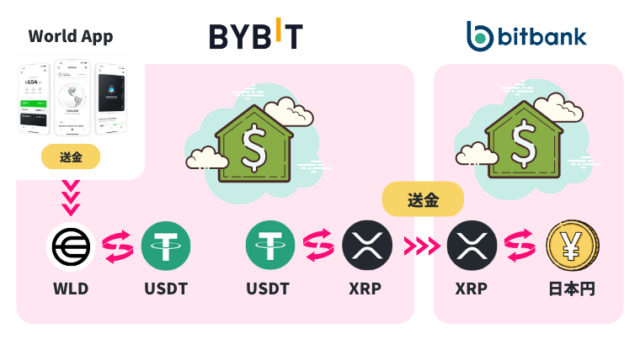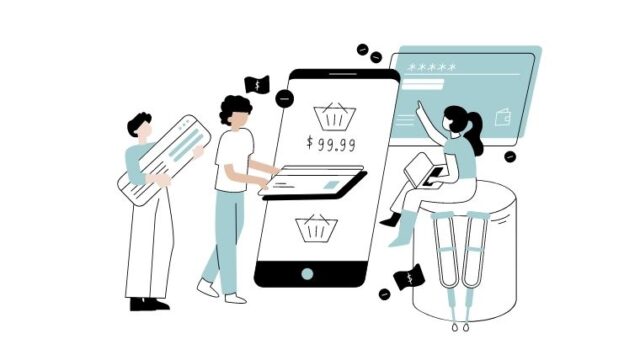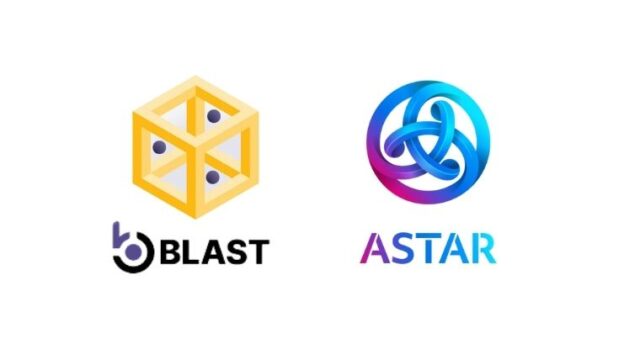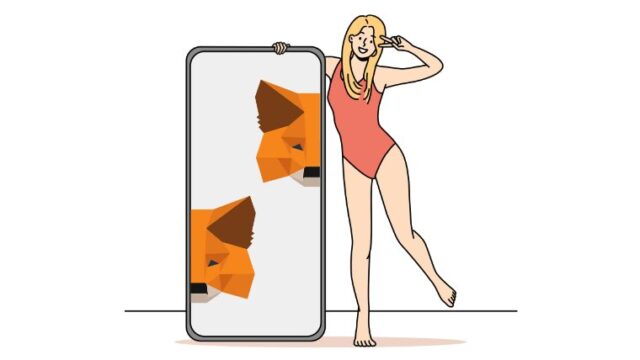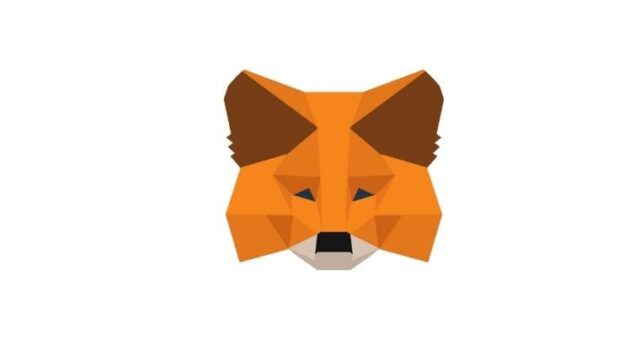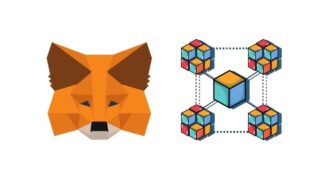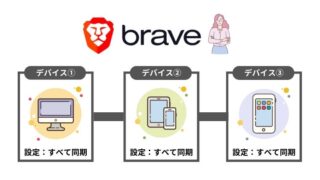Astar NetworkをMetamask(メタマスク)で利用する方法をお伝えします。
結論、めちゃくちゃ簡単です。
方法も2つあり、好きな方を選べばOK!
画像通り設定すれば、あっという間にMetamaskにネットワークの追加ができるので、ご安心を!
それではやっていこう!
ちなみに「ASTR」を購入するには、国内の暗号資産取引所「bitbank」でできます。
2022年10月時点で、仮想通貨ASTRを買えるのは、「bitbank(ビットバンク)
」だけ。
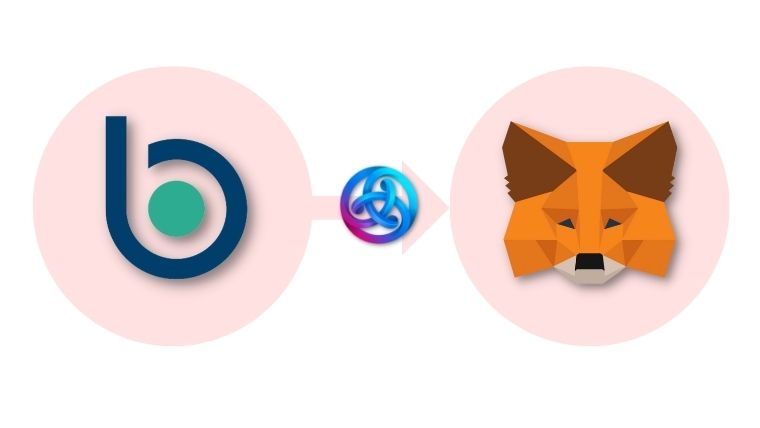
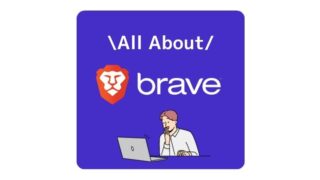
【方法①:自動】Astar NetworkをMetamask(メタマスク)に追加する
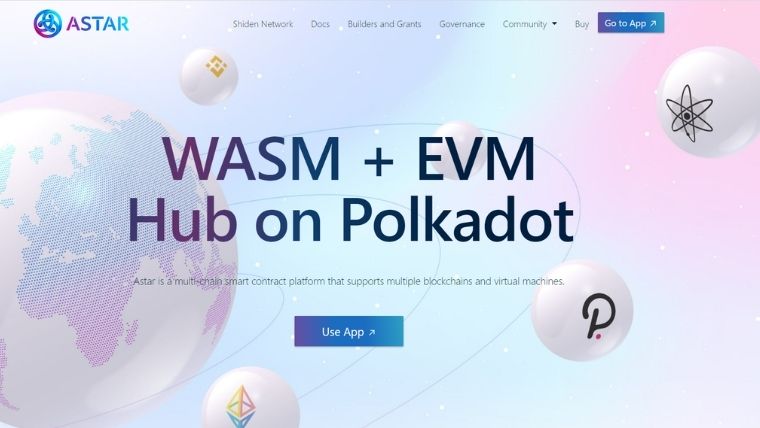 画像出典:Astar Network HPより
画像出典:Astar Network HPより
まずは、とってもカンタンな方法で、Astar NetworkをMetamask(メタマスク)に自動で追加します。
Astar Networkのサイトから「Go to App」へ。
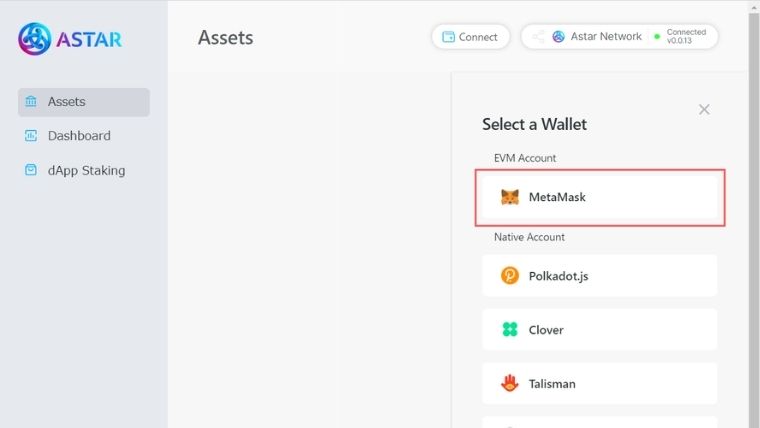
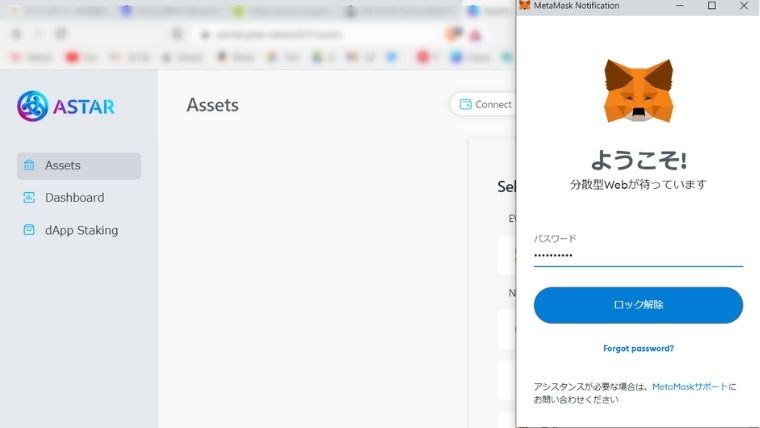
右上の「Connect]→「Select a Wallet」で「Metamask」を選択。
使用するアカウントにチェックをいれて「接続」
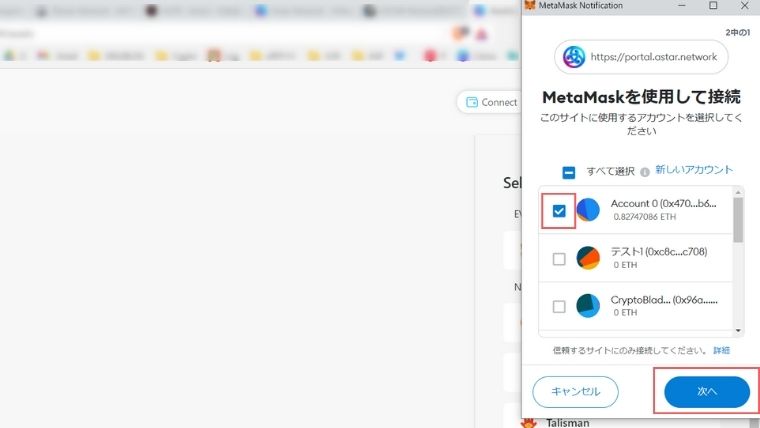
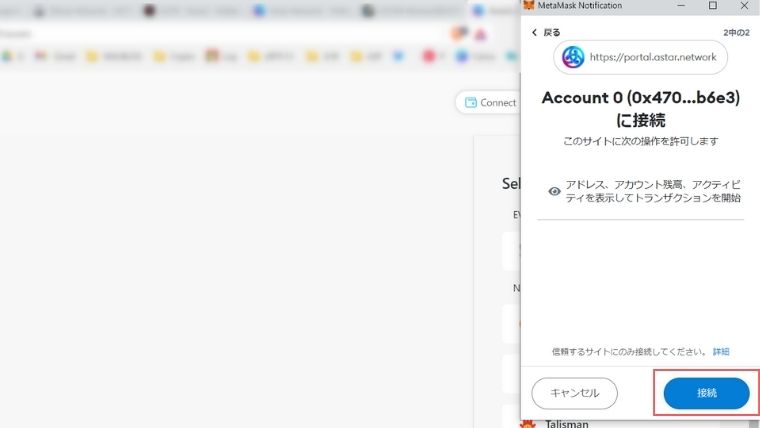
「署名」をクリックして「ネットワークの追加」を許可する。
画像でも分かるように、もう自動でネットワークの追加に必要な情報を出してくれている。
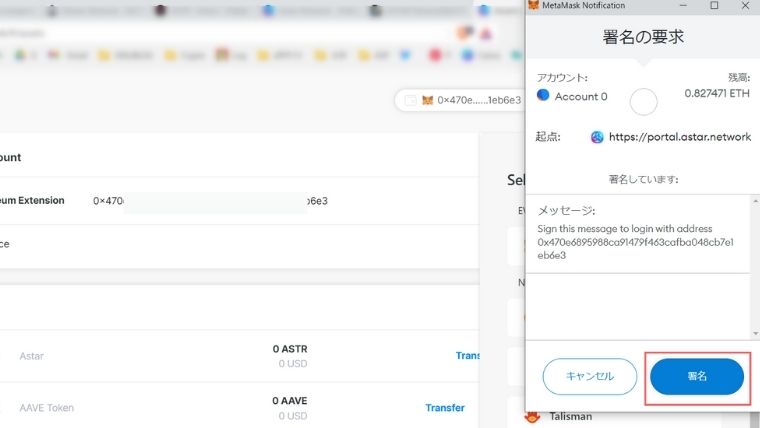
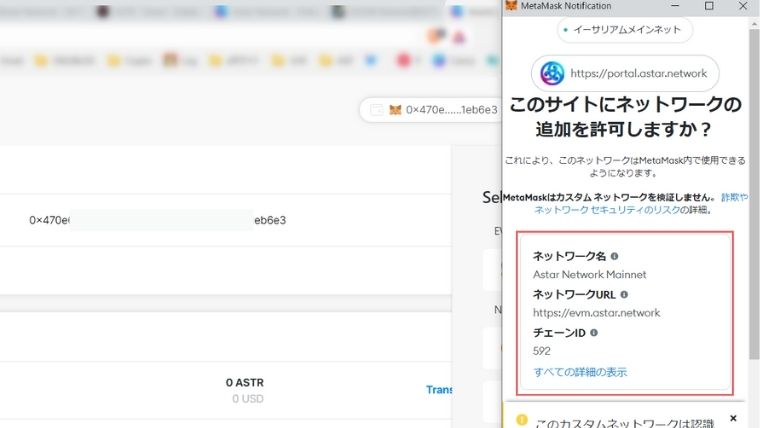
「ネットワークの切り替え」も許可する。
これで完了!
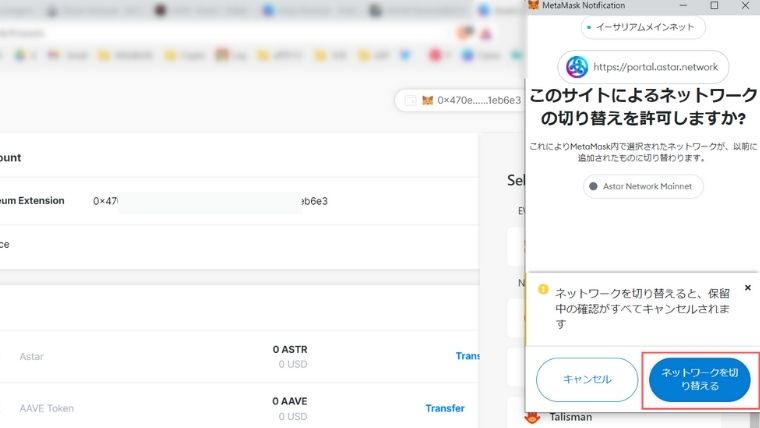
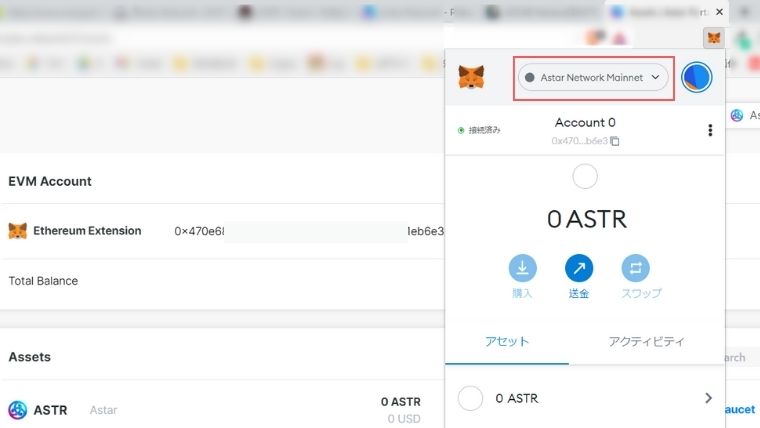
Metamaskを起動させると、「Astar Network Mainnet」となっていれば成功です。
【方法②:手動】Astar NetworkをMetamask(メタマスク)に追加する
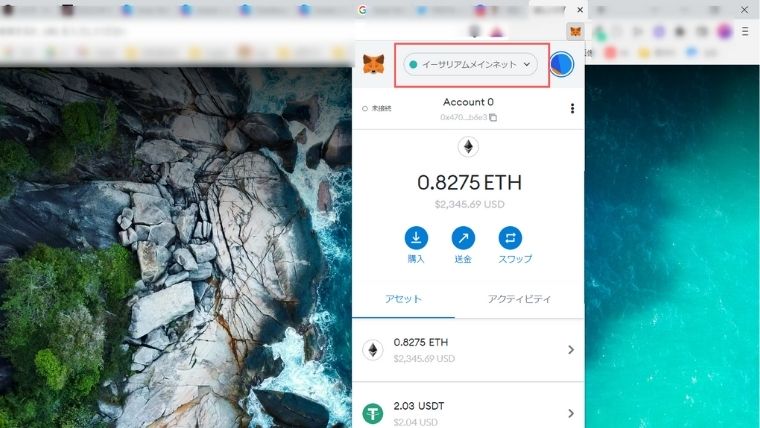
お次は、手動でAstar NetworkをMetamask(メタマスク)に追加する方法です。
こちらの方法が一般的なので、覚えていて損はないですよ。
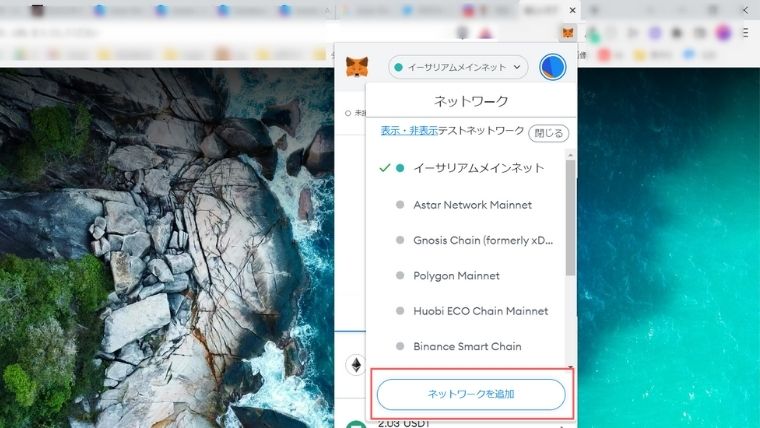
Metamaskを起動させて、現在設定中のネットワークをクリック。
一番下の「ネットワークの追加」
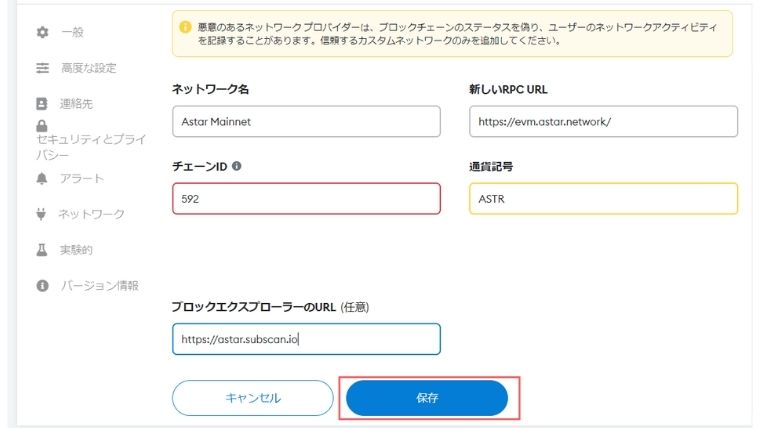
ここに以下の情報を入れていきます、コピペでOK。
| ネットワーク名 | Astar Mainnet |
|---|---|
| 新しいPCR URL | https://evm.astar.network/ |
| チェーンID | 592 |
| 通貨記号 | ASTR |
| ブロックエクスプローラー URL | https://astar.subscan.io |
あとは、保存で終了です。
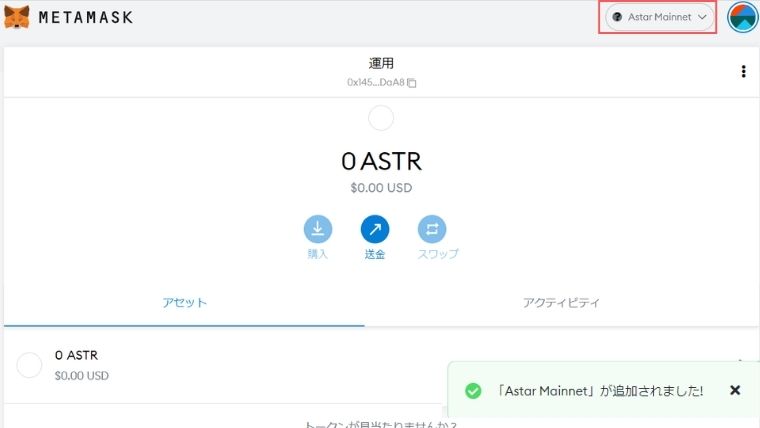
Metamaskのネットワークに「Astar Mainnet」と表示されていれば大丈夫です。
Astar NetworkをMetamask(メタマスク)に追加しても繋がらないなら

もしも、Astar NetworkをMetamask(メタマスク)に追加しても、繋がらなかったり、遅かったなら次の方法を試してください。
【方法①】Astar Networkを既存のRPCで変更してみる
Astar NetworkのRPC URLを他の既存ものに変更してみてください。
- https://evm.astar.network(今回の)
- https://rpc.astar.network:8545
- https://astar.api.onfinality.io/public
これらの中から選んで、「新しいPCR URL」の箇所を変更してみてください。
グッとつながりやすくなるかもしれません。
【方法②】Astar Networkを自作のRPCに変更してみる
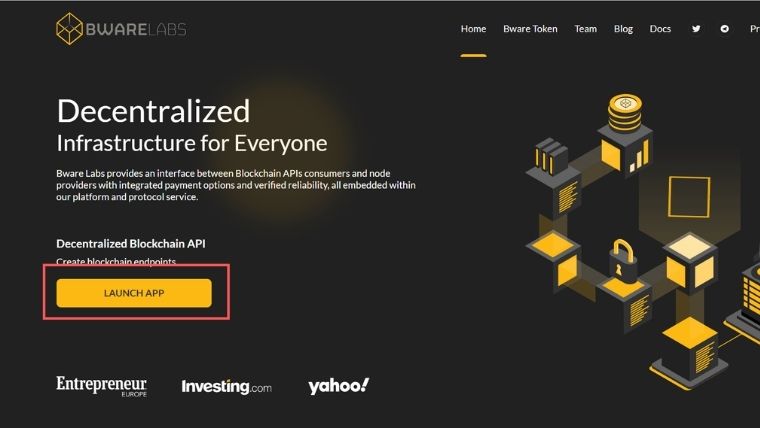
もう一つの方法は、BwarelabsのBLASTを使って、カスタムRPCを作ってしまうことです。
そんなに難しくないので、以下の記事から試してみてください。
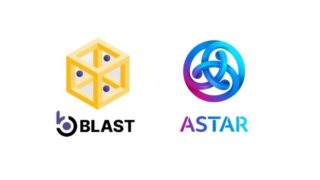
以上、【超簡単!】Astar NetworkをMetamask(メタマスク)に追加する2つの方法の紹介でした。
では、またー。